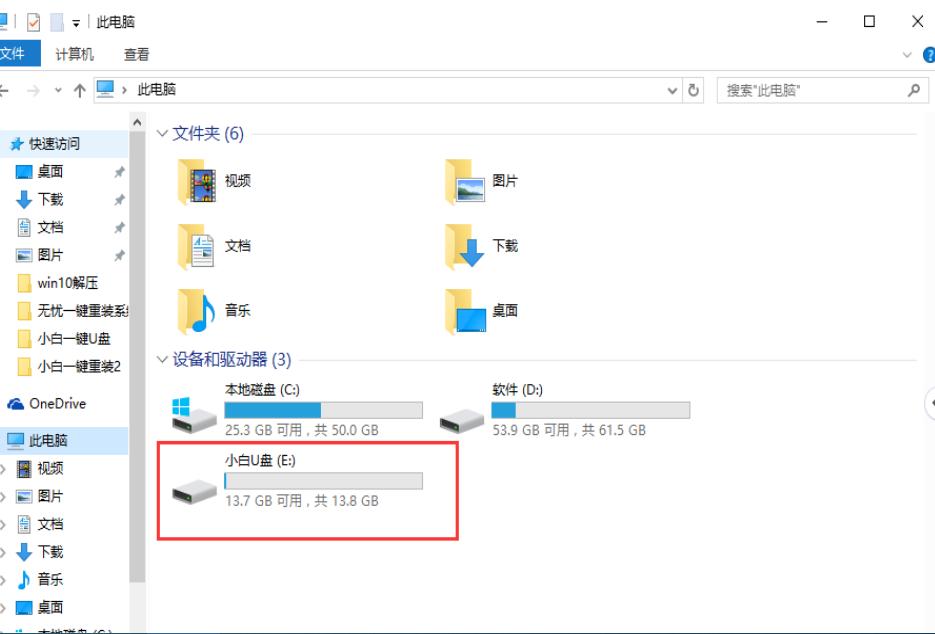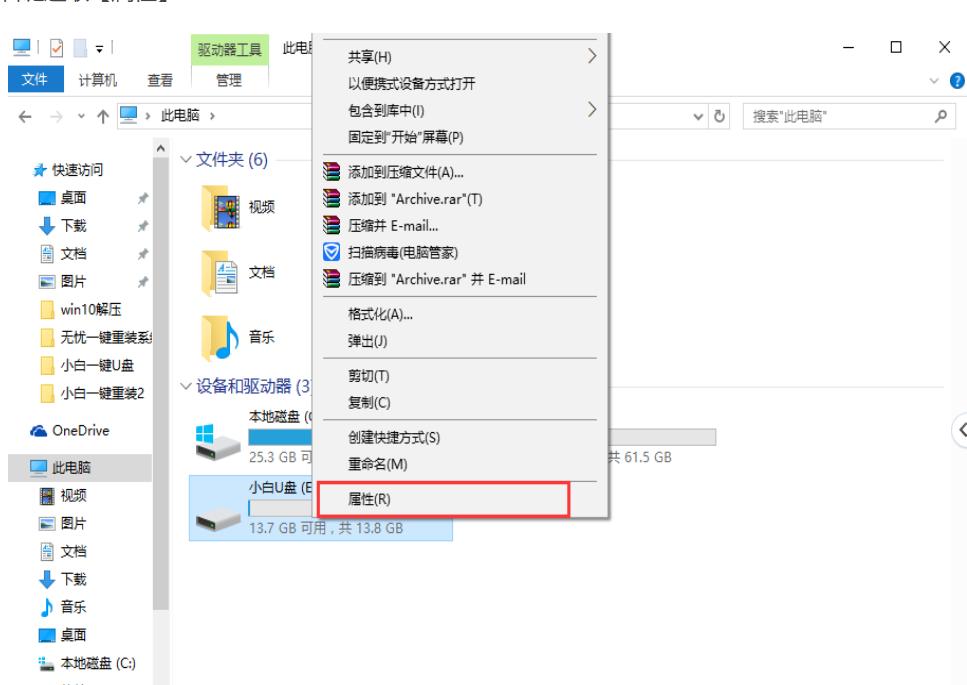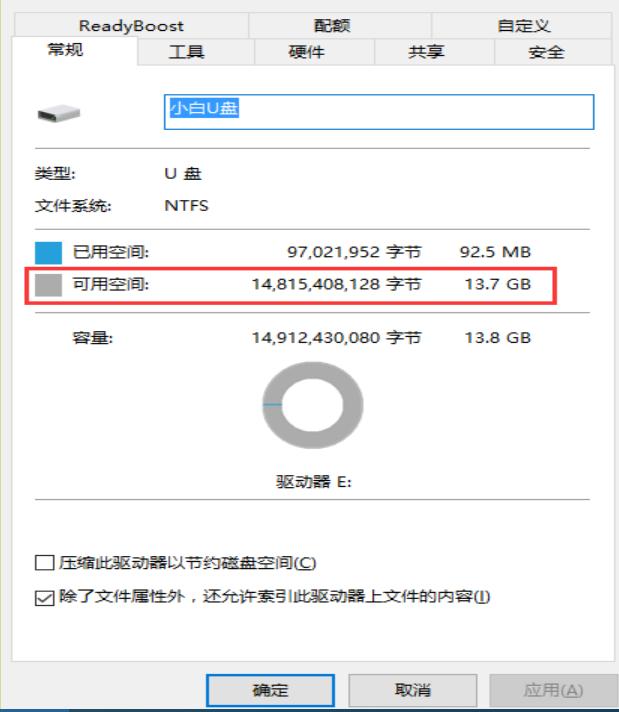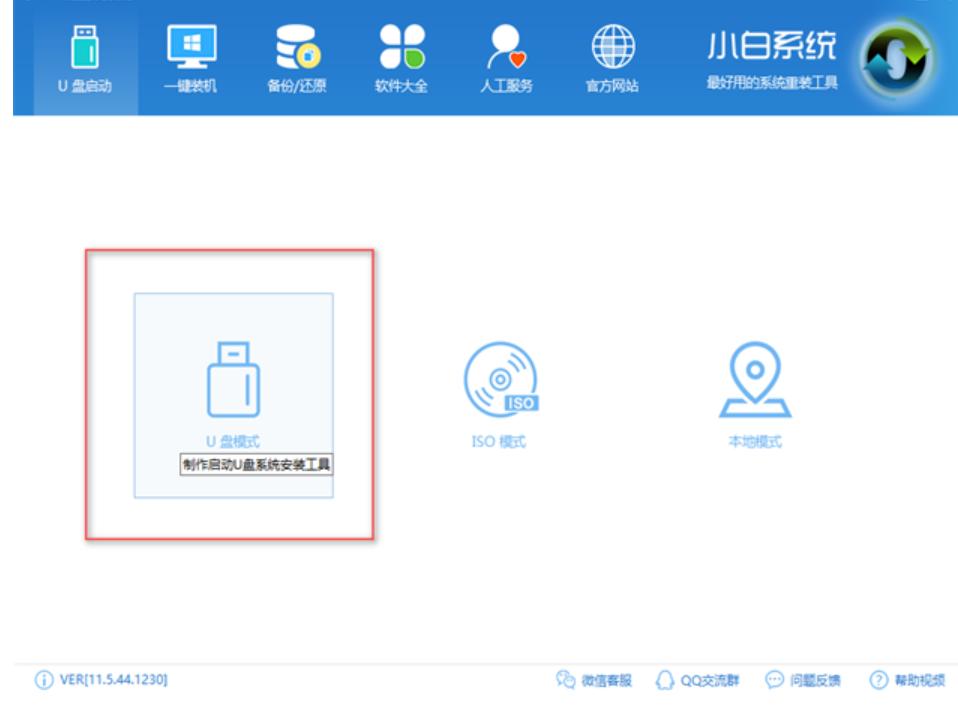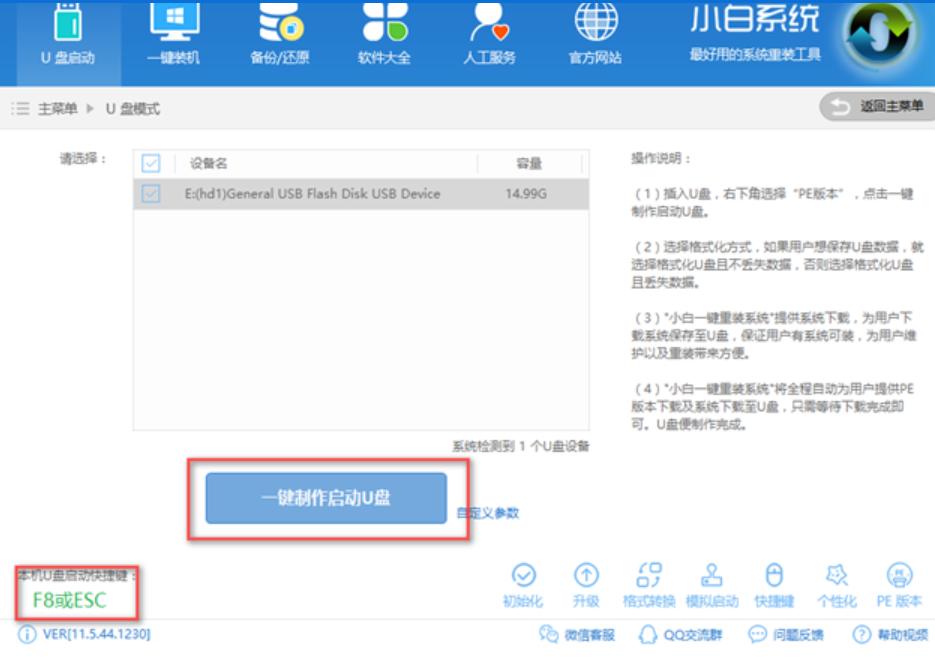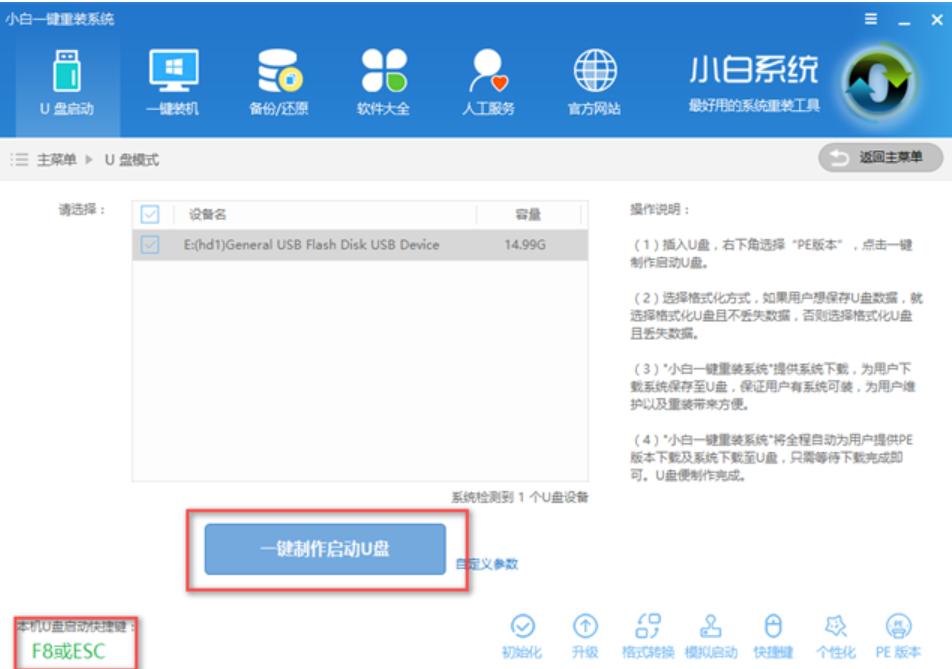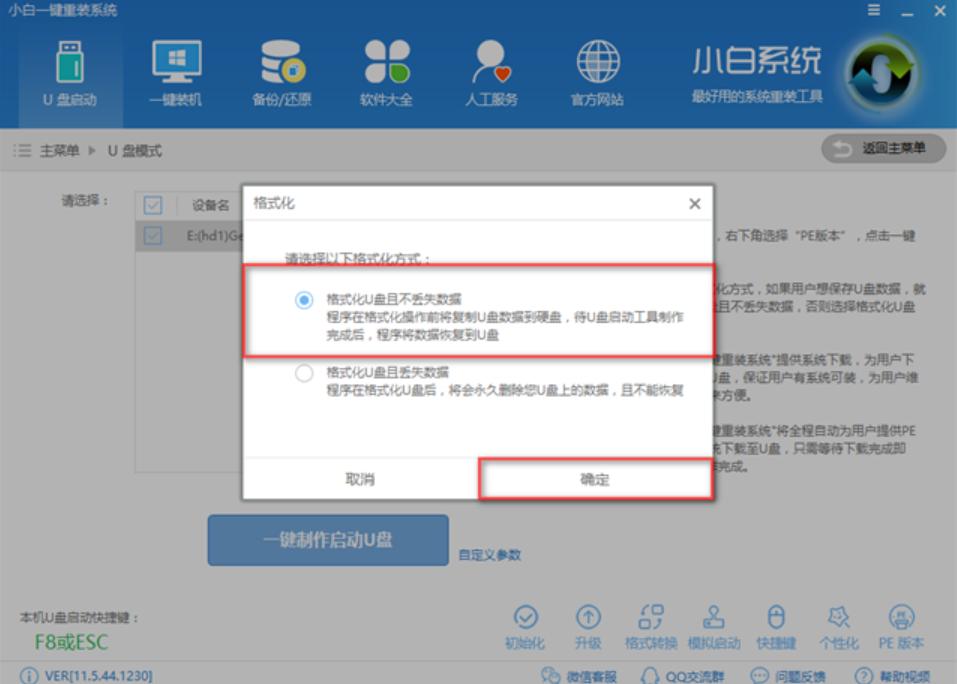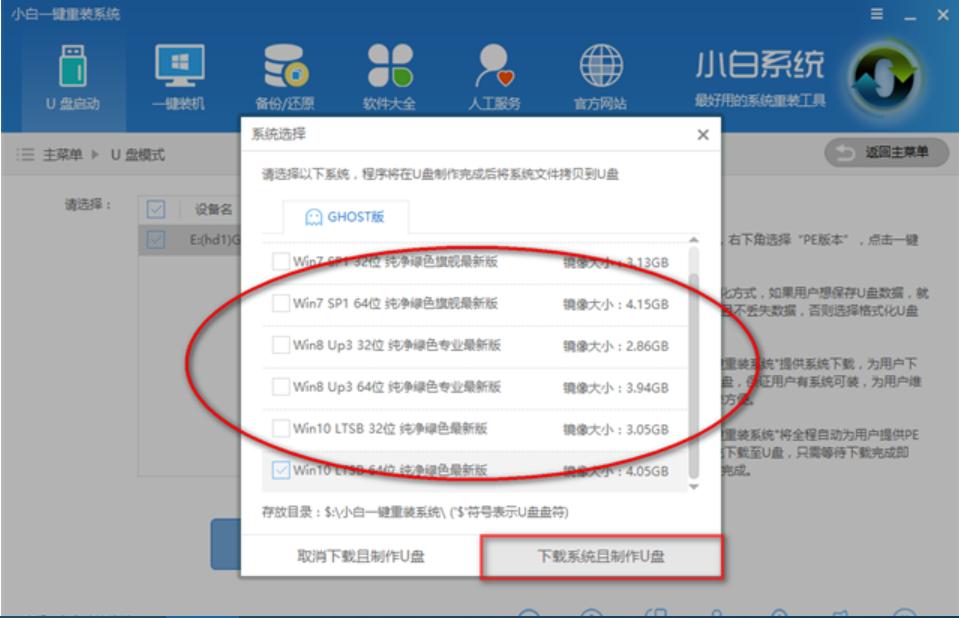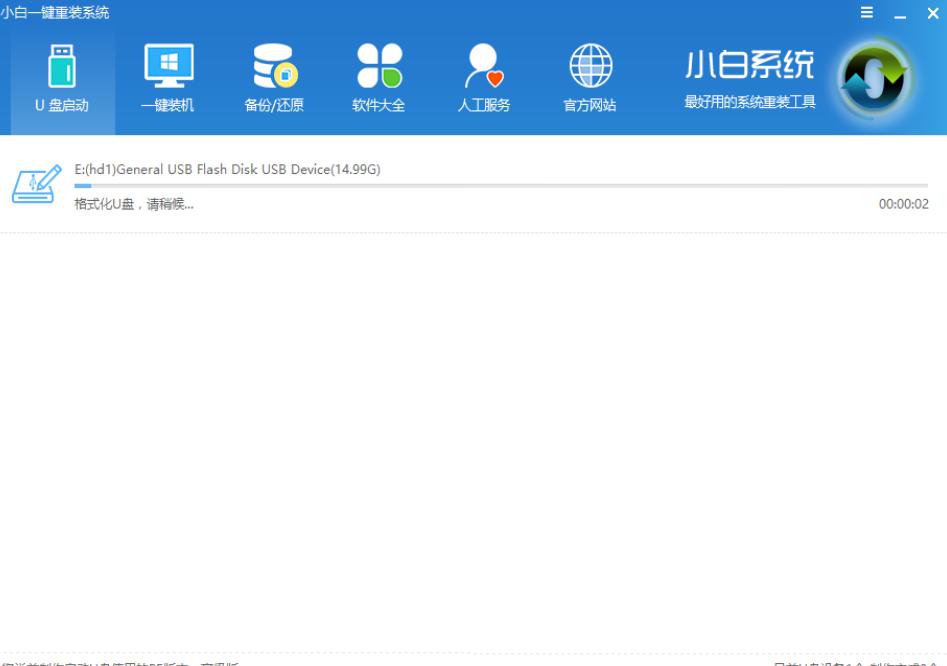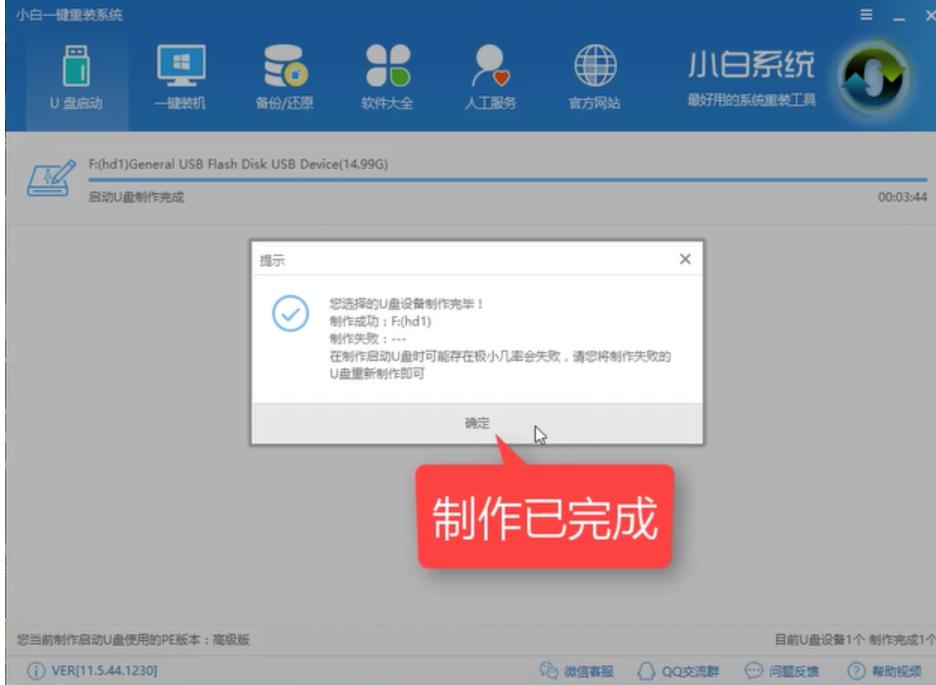本教程教您制作u盤打開盤的辦法
發布時間:2021-10-09 文章來源:xp下載站 瀏覽:
|
U盤的稱呼最早來源于朗科科技生產的一種新型存儲設備,名曰“優盤”,使用USB接口進行連接。U盤連接到電腦的USB接口后,U盤的資料可與電腦交換。而之后生產的類似技術的設備由于朗科已進行專利注冊,而不能再稱之為“優盤”,而改稱“U盤”。后來,U盤這個稱呼因其簡單易記而因而廣為人知,是移動存儲設備之一。現在市面上出現了許多支持多種端口的U盤,即三通U盤(USB電腦端口、iOS蘋果接口、安卓接口)。 小伙伴們,小編今天要給你們說個非常勁爆的技能喲,那就是制作u盤啟動盤的方法,你們聽完過后有木有心跳加速呢要是有的話,那么想不想跟小編一起去了解一下怎么制作u盤啟動盤的方法呢?想的話,那么像就一起去看看吧。 小伙伴們聽說你們大家還在找如何制作u盤啟動盤的辦法,難道你們知道覺得制作u盤啟動盤會很難?不不不,小編可不認為制作u盤啟動盤是一件難事,那么下面就讓我告訴你們怎么制作u盤啟動盤。 先我們先準備
1,我們插入U盤,先點擊查看U盤空間是否充足
如何制作載圖1 2,,右鍵選取【屬性】
啟動盤載圖2
如何制作u盤啟動盤載圖3 3,確認U盤具備制作條件,我們打開小白一鍵重裝,點擊【u盤模式】
如何制作u盤啟動盤載圖4 4,選取要制作的U盤
如何制作u盤啟動盤載圖5 5,點擊【一鍵制作啟動U盤】
啟動盤載圖6 6,建議選擇【格式化u盤且不丟失數據】,點擊【確定】
啟動盤載圖7 7,選擇好需要的系統,點擊【下載系統且制作U盤】,如果已有鏡像文件可只需要【制作U盤】
啟動盤載圖8 8,制作中,耐心等待
啟動盤載圖9 9,制作成功
如何制作載圖10 U盤有USB接口,是USB設備。如果操作系統是WindowsXP/Vista/Win7/Linux/PrayayaQ3或是蘋果系統的話,將U盤直接插到機箱前面板或后面的USB接口上,系統就會自動識別。 |
本文章關鍵詞: 本文教您制作u盤打開盤的辦法
相關文章
上一篇:本教程教您u盤格式化是啥意思
下一篇:本教程教您如何格式化u盤
本類教程排行
系統熱門教程
本熱門系統總排行